如何解决win7C盘空间不足的问题
来源:系统家园
时间:2024-01-24 22:02:16 112浏览 收藏
从现在开始,我们要努力学习啦!今天我给大家带来《如何解决win7C盘空间不足的问题》,感兴趣的朋友请继续看下去吧!下文中的内容我们主要会涉及到等等知识点,如果在阅读本文过程中有遇到不清楚的地方,欢迎留言呀!我们一起讨论,一起学习!
一般来说,c盘是我们的系统盘,需要存放所有的系统文件。如果在这基础上又把很多软件和文件放在c盘的话就会导致c盘太满,从而降低系统运行速度。如果我们不想将文件搬走,那么可以将c盘扩容,下面就是具体方法。

win7c盘满了扩容教程
1、首先,我们下载一个分区助手。
2、下载完成之后,打开分区助手,我们就能看到每个磁盘的容量情况了。
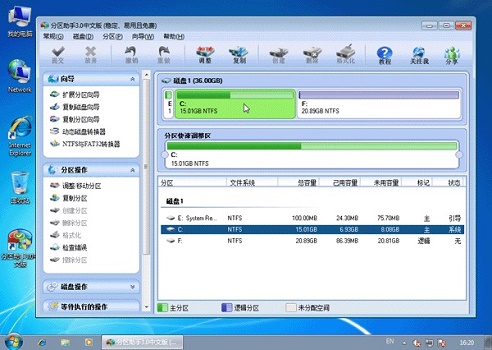
3、我们先缩小F盘,右键选择“F盘”点击“调整/移动分区”,然后我们如图所示将最左边的按钮往右拖动,就可以减少F盘空间了。
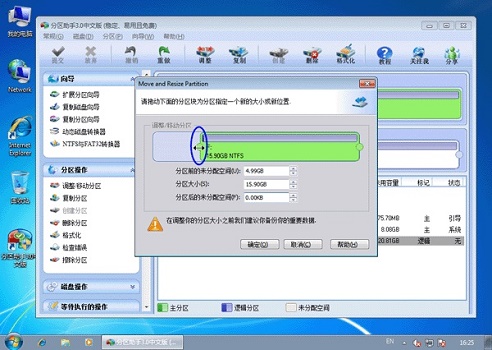
4、确定之后,我们再用相同方法打开c盘的“调整/移动分区”,然后如图所示,将右边的按钮往右拉,再点击确定。
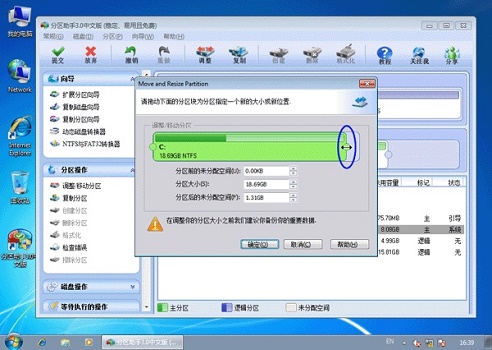
5、回到主界面之后点击左上角的“提交”。

6、在弹出窗口中选择“执行”。
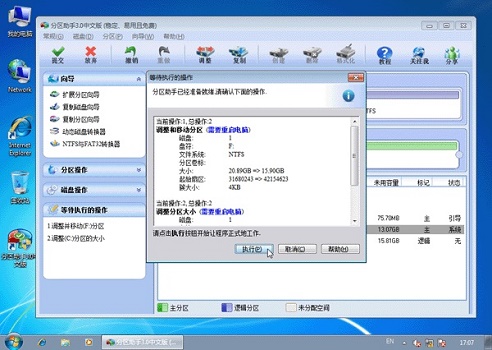
7、最后等待系统自动重启并配置完成即可。
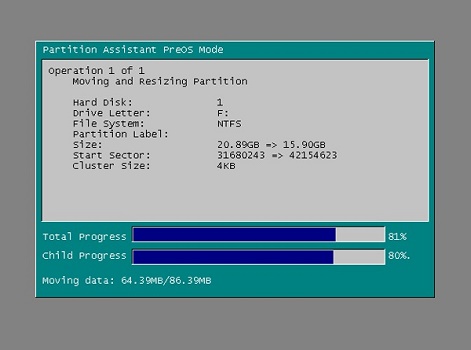
以上就是《如何解决win7C盘空间不足的问题》的详细内容,更多关于win,扩容,C盘满了的资料请关注golang学习网公众号!
声明:本文转载于:系统家园 如有侵犯,请联系study_golang@163.com删除
相关阅读
更多>
-
501 收藏
-
501 收藏
-
501 收藏
-
501 收藏
-
501 收藏
最新阅读
更多>
-
137 收藏
-
269 收藏
-
421 收藏
-
196 收藏
-
105 收藏
-
211 收藏
-
206 收藏
-
309 收藏
-
409 收藏
-
307 收藏
-
102 收藏
-
444 收藏
课程推荐
更多>
-

- 前端进阶之JavaScript设计模式
- 设计模式是开发人员在软件开发过程中面临一般问题时的解决方案,代表了最佳的实践。本课程的主打内容包括JS常见设计模式以及具体应用场景,打造一站式知识长龙服务,适合有JS基础的同学学习。
- 立即学习 543次学习
-

- GO语言核心编程课程
- 本课程采用真实案例,全面具体可落地,从理论到实践,一步一步将GO核心编程技术、编程思想、底层实现融会贯通,使学习者贴近时代脉搏,做IT互联网时代的弄潮儿。
- 立即学习 516次学习
-

- 简单聊聊mysql8与网络通信
- 如有问题加微信:Le-studyg;在课程中,我们将首先介绍MySQL8的新特性,包括性能优化、安全增强、新数据类型等,帮助学生快速熟悉MySQL8的最新功能。接着,我们将深入解析MySQL的网络通信机制,包括协议、连接管理、数据传输等,让
- 立即学习 500次学习
-

- JavaScript正则表达式基础与实战
- 在任何一门编程语言中,正则表达式,都是一项重要的知识,它提供了高效的字符串匹配与捕获机制,可以极大的简化程序设计。
- 立即学习 487次学习
-

- 从零制作响应式网站—Grid布局
- 本系列教程将展示从零制作一个假想的网络科技公司官网,分为导航,轮播,关于我们,成功案例,服务流程,团队介绍,数据部分,公司动态,底部信息等内容区块。网站整体采用CSSGrid布局,支持响应式,有流畅过渡和展现动画。
- 立即学习 485次学习
